Cách sử dụng mẫu CapCut trên máy tính như thế nào?
Với sự phát triển của Reels, TikTok và YouTube Shorts,... video ngắn đang trở thành xu hướng mạnh mẽ trên các nền tảng truyền thông xã hội. Trong bối cảnh này, CapCut, một công cụ chỉnh sửa video đa năng và miễn phí, đang nổi lên và trở thành một lựa chọn phổ biến. Bài viết này của Laptopkhanhtran sẽ hướng dẫn bạn cách sử dụng mẫu CapCut trên máy tính để tạo ra được những video ngắn chất lượng cao.
Mẫu CapCut là gì? Cách sử dụng mẫu CapCut trên máy tính hiệu quả
Trong thời đại video ngắn đang làm mưa làm gió trên các nền tảng truyền thông xã hội, việc tạo ra nội dung thu hút trở nên quan trọng hơn bao giờ hết. CapCut, công cụ chỉnh sửa video "tất cả trong một", được biết đến với nhiều mẫu, đa dạng công cụ và tài nguyên giúp tạo ra những video ấn tượng. Ứng dụng này vừa dễ sử dụng vừa phù hợp cho cả người mới bắt đầu và cả những người đã có kinh nghiệm. CapCut là sự lựa chọn lý tưởng để tạo ra nội dung độc đáo.
Mẫu CapCut là những nguồn tài nguyên miễn phí được cung cấp bởi ứng dụng chỉnh sửa video CapCut. Những mẫu này được tạo ra bởi cộng đồng người dùng, bao gồm cả các TikToker nổi tiếng và người sáng tạo sử dụng CapCut. Thư viện mẫu này cung cấp các đoạn video, hiệu ứng, chuyển tiếp, văn bản, âm thanh, và nhiều tài nguyên khác mà người dùng có thể sử dụng để tạo nội dung video một cách nhanh chóng và dễ dàng.
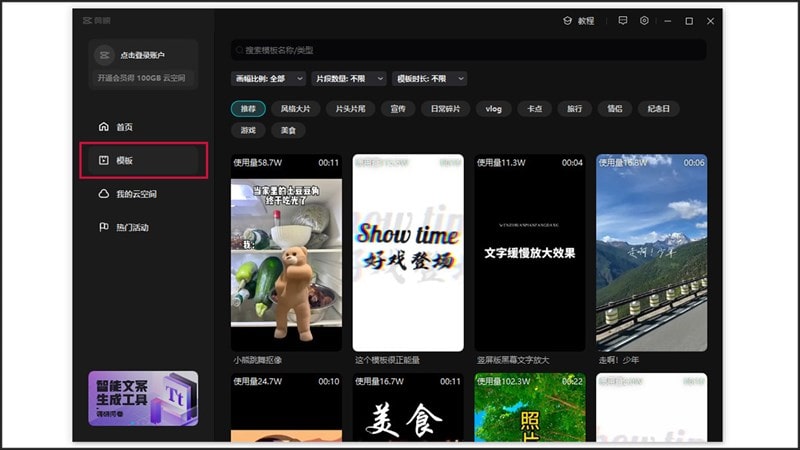
Các mẫu CapCut được chia thành các danh mục khác nhau, bao gồm những chủ đề đa dạng như giáo dục, giải trí, kinh doanh, và nhiều lựa chọn khác. Người dùng có thể tìm kiếm mẫu theo danh mục hoặc sử dụng thanh tìm kiếm để thu hẹp kết quả. Mục đích chính của mẫu CapCut là giúp người sử dụng tạo nhanh chóng những video có chất lượng và sự sáng tạo mà không cần phải bắt đầu từ đầu, từ việc quay video, chỉnh sửa hiệu ứng và thêm văn bản.
Sử dụng mẫu CapCut trên máy tính không chỉ giúp tiết kiệm thời gian mà còn mang lại cho bạn khả năng sáng tạo mà không cần kiến thức chuyên sâu về chỉnh sửa video. Khám phá và tận dụng đầy đủ tính năng của ứng dụng CapCut ngay hôm nay để tạo ra những video ngắn độc đáo và thu hút trên mạng xã hội!
Những lưu ý về cách sử dụng mẫu CapCut trên máy tính
Khi sử dụng mẫu CapCut trên máy tính, quan trọng nhất là lựa chọn mẫu phù hợp và điều chỉnh sao cho ý tưởng của bạn được thể hiện một cách sinh động và chính xác. Đồng thời, cũng cần đảm bảo kích thước video phù hợp với nền tảng chia sẻ và kiểm tra hiệu suất máy tính trước khi bắt đầu chỉnh sửa.
Trong quá trình chỉnh sửa, bạn nên thường xuyên lưu lại các chỉnh sửa của mình để tránh mất dữ liệu không mong muốn. Bạn cũng có thể sử dụng các công cụ với các tính năng như cắt, ghép, thêm hiệu ứng âm thanh và văn bản một cách linh hoạt, hiệu quả.
Đừng quên xem trước video thường xuyên để chắc chắn mọi chỉnh sửa đều đúng với kỳ vọng của bạn. Hãy chia sẻ sản phẩm của bạn để nhận được phản hồi từ cộng đồng và tận dụng góp ý để nâng cao kỹ năng chỉnh sửa. Tạo ra những video độc đáo và ấn tượng bằng cách sáng tạo và liên tục cải thiện.
Hướng dẫn sử dụng mẫu CapCut trên máy tính
Bước 1: Tải ứng dụng CapCut phiên bản Trung Quốc cho máy tính
Trước hết, bạn cần tải ứng dụng CapCut phiên bản máy tính. Truy cập trang https://www.capcut.cn/ và làm theo hướng dẫn để tải ứng dụng CapCut phiên bản Trung Quốc cho máy tính. Vì hiện tại phiên bản Quốc tế chưa hỗ trợ dùng mẫu.
Bạn có thể bấm vào biểu tượng màu xanh như hình để bắt đầu quá trình tải về.
Bước 2: Mở ứng dụng và chọn mẫu Video
Khởi động CapCut trên máy tính của bạn.
Trong giao diện chính, tìm và chọn mục "Mẫu" hoặc "Templates".
Bước 3: Lựa chọn và áp dụng Mẫu
Xem qua danh sách mẫu có sẵn và chọn mẫu mà bạn muốn sử dụng.
Nhấp vào mẫu để xem trước và chọn nút "Áp dụng" để đưa mẫu vào dự án của bạn.
Bước 4: Chỉnh sửa mẫu Video
Một khi mẫu đã được áp dụng, bạn có thể thực hiện các chỉnh sửa chi tiết như cắt ghép, thêm hiệu ứng, thay đổi âm thanh, và chỉnh sửa nội dung.
Bước 5: Lưu và xuất Video
Khi bạn hoàn thành chỉnh sửa, chọn tùy chọn lưu công việc của bạn.
Sau đó, xuất video theo định dạng mong muốn.
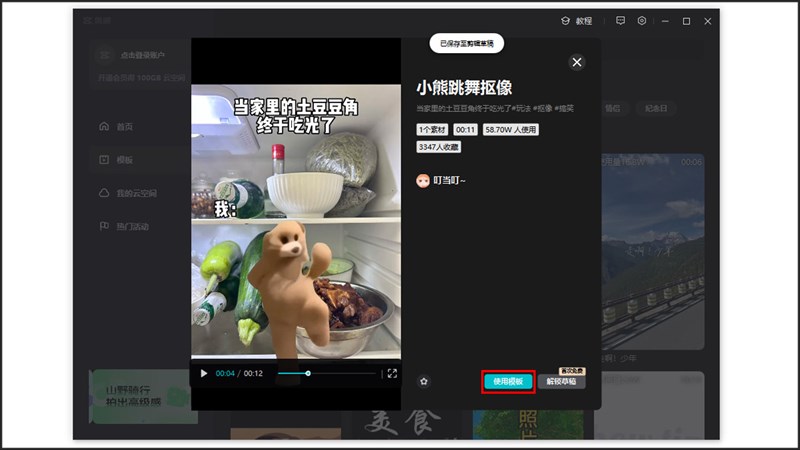
Lưu ý: Nếu CapCut trên máy tính có sự khác biệt với phiên bản di động, bạn hãy kiểm tra hướng dẫn cụ thể từ trang chính thức hoặc cộng đồng người dùng để có thông tin chi tiết nhất.
Bằng cách sử dụng mẫu CapCut, bạn có thể nhanh chóng tạo ra những video ngắn độc đáo và thu hút sự chú ý của khán giả. Hãy bắt đầu chỉnh sửa video của bạn ngay hôm nay với CapCut và tận dụng những tính năng độc đáo của nó!
Vấn đề về “Cách sử dụng mẫu CapCut trên máy tính” đã được giới thiệu và phân tích chi tiết trong bài viết này. Đến với Khánh Trần bạn sẽ được những chuyên gia lâu năm tư vấn cũng như giải đáp những thắc mắc cho quá trình dùng laptop. Chúng tôi sẽ cung cấp cho bạn những sản phẩm Lenovo Thinkpad t14 gen 3 chất lượng với giá phù hợp nhất.
LAPTOP KHÁNH TRẦN: THƯƠNG HIỆU BÁN LẺ LAPTOP CHẤT LƯỢNG HÀNG ĐẦU. Hơn 10 Năm kinh nghiệm trong ngành kinh doanh phân phối các dịch vụ về laptop đã chiếm trọn Niềm Tin của mọi Khách Hàng. Laptop Khánh Trần: Cam kết máy 100% chưa qua sửa chữa, 1 đổi 1 các linh kiện lỗi trong suốt thời hạn bảo hành
Địa chỉ : Số 26 Ngõ 165 Thái Hà – Đống Đa – Hà Nội.Hotline : 0569 24 8888 - 0569 24 9999 - 0562 30 6666 - 0936.23.1234
Hơn 10 năm hoạt động, Laptop Khánh Trần không ngừng cố gắng và cải thiện chất lượng sản phẩm như Thinkpad X1 series. Đây cũng là một lời cam kết của chúng tôi với tất cả các sản phẩm laptop bán ra đều có chất lượng tốt nhất trên thị trường hiện nay. Tất cả laptop, linh kiện tại showroom đều được bảo hành chuẩn chỉ theo quy chế của các hãng cung cấp. Bên cạnh các dòng sản phẩm của Dell, HP, Lenovo, Asus, MSI, Macbook,... thì Laptop Khánh Trần tự tin với các sản phẩm dòng Lenovo Thinkpad có giá cạnh tranh nhất trên thị trường.





